Kétségtelen azonban, hogy a Windows a mai napig a legkedveltebb operációs rendszer. De néha, amikor hirtelen leáll, és nem működik megfelelően, nagyon irritálja az egyént. Szerencsére a problémákat a Windowsban is könnyű kijavítani. Ma az egyik legfontosabb kérdésről fogunk beszélni, amellyel jelenleg sok ember találkozik.
A világjárvány idején a videokonferencia-alkalmazások üzletága hatalmas ugrást ért el. Ahogy szinte minden egyén váltott videokonferencia alkalmazások hogy kommunikáljanak szeretteikkel vagy zárkózottaikkal. És üzleti célokra is. A Hangouts, a Cisco, a Skype és még sok más a birodalmuk vezető szolgáltatásai. Mindenekelőtt a Skype áll az első helyen, és emberek milliói érik el világszerte. De manapság sok felhasználó találkozott azzal a problémával, hogy az ő A Skype mikrofon nem működik Windows 10 rendszeren.
Te, igen te, aki ezt olvasod, ha te is közéjük tartozol, akkor tudunk segíteni. Az alábbiakban megosztottuk a Skype-mikrofon nem működő probléma megoldásának legjobb módjait. Mielőtt azonban a megoldásokra váltana, nagyon fontos tudnia ennek okait. Következő szakaszunk tehát azokat a körülményeket tartalmazza, amelyek ezt a problémát okozzák.
Miért nem működik a Skype mikrofon Windows 10 rendszeren?
- A készülék mikrofonja meghibásodott.
- Elavult vagy törött eszközillesztőprogramok.
- A fejhallgató nem működik megfelelően.
- Nem engedélyezte a mikrofon engedélyét a Skype számára.
Tehát ezek olyan alapvető pontok, amelyek miatt A Skype mikrofon nem működik Eszerint. Lépjünk tovább, hogy megtudjuk, hogyan lehet javítani a Skype-mikrofon nem működő problémáját.
Gyors módszer a Windows 10 rendszeren nem működő Skype-mikrofon javítására
Nem számít, hogy mobilról vagy asztali számítógépről éri el a Skype-ot. Ha a hang nem működik megfelelően, az teljes mértékben érintett lesz. De szerencsére most egy kicsit egyszerűbb megoldani a Skype hanghibáját. Ha Ön is bosszús, mert az Ön „A Skype mikrofon nem működik” Windowson. Ezután ne aggódjon, az alábbiakban felsorolunk néhány legegyszerűbb módszert, amelyek segíthetnek a probléma megoldásában.
1. módszer: Telepítse újra a Skype-ot
Mielőtt áttérne a kicsit techy módszerekre, elengedhetetlen a Skype eltávolítása, majd újratelepítése. Most biztosan arra gondol, hogy ez nem lesz elég a problémák megoldásához. nem így van? Valószínűleg igen! Abban is teljesen egyetértünk, hogy ez egy ilyen egyszerű és könnyen elvégezhető feladat. De néha a kis megoldás jót tett, és megoldotta a legnagyobb problémát is. Vagy lehet, hogy abban az időben, amikor telepítette a Skype-ot, nem adott meg többféle engedélyt.
Ezért a Skype újratelepítése nem csak kijavítja a Skype mikrofon nem működő problémáját hanem eltávolítja a rossz vagy sérült fájlokat is, amelyek akadályozzák a munkát. Tehát először, mielőtt továbblépne, próbálja meg újratelepíteni a Skype-ot, majd ellenőrizze, hogy a mikrofon be van-e kapcsolva. Ha továbbra is ugyanaz marad, mint korábban, váltson át a többi módszerre.
Olvassa el még: A Windows 10 rendszeren nem működő laptop-billentyűzet javítása
2. módszer: Győződjön meg arról, hogy a Skype rendelkezik mikrofonengedéllyel
A könnyű használat az egyetlen dolog, amire minden egyén vágyik. Nos, semmi sem rossz, ha Ön is ugyanazt kívánta. És maga a Windows 10 is ezt követi, és mindent megvalósíthatóvá tesz a felhasználók számára. Hasonlóképpen, a Windows 10 lehetővé teszi a felhasználók számára, hogy megválasszák, melyik programhoz kívánnak engedélyt adni a mikrofonnak, és melyikhez nem. Tehát előfordulhat, hogy nem adott engedélyt a mikrofonnak a Skype-hoz. Ebben az esetben meg kell győződnie arról, hogy a Skype mikrofonengedélyei be vannak kapcsolva. Ha nem tudja, hogyan kell ezt csinálni, kövesse az alábbi lépéseket!
1. lépés:- Nyomja meg a win gombot, és írja be a Beállítások parancsot a Windows keresőmezőjébe.
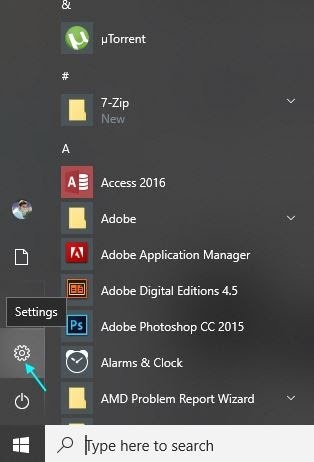
2. lépés:- Ezután lépjen az Adatvédelmi beállításokhoz, és válassza a Mikrofon lehetőséget az ablak bal oldalán.
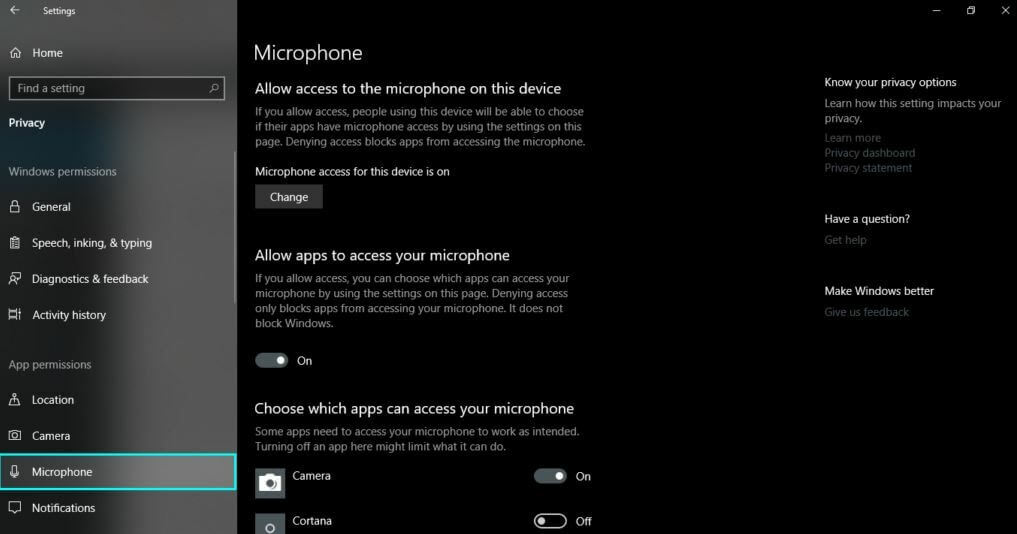
3. lépés: - Most ellenőrizze, hogy a Skype mikrofon állapota be van-e kapcsolva.
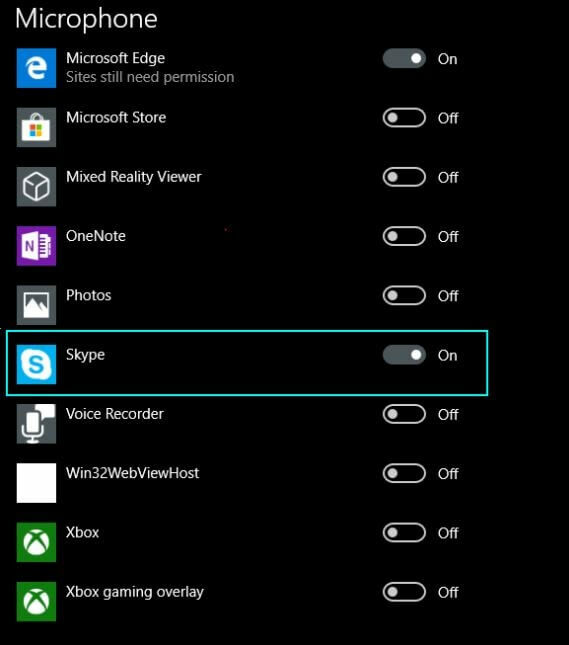
Tessék, a Skype mikrofonja be van kapcsolva. Ezt követően hívjon fel valakit Skype-on csak azért ellenőrizze, hogy a Skype mikrofonproblémák megoldódtak-e vagy sem. Ha még nem oldódott meg, próbálja ki az alábbi módszereket!
Olvass tovább: A legjobb ingyenes Skype-alternatívák, amelyeket érdemes kipróbálni
3. módszer: Ellenőrizze a mikrofonkonfigurációt a Skype beállításaiban
Ha a fenti módszerek nem tudják megoldani a Skype hang- vagy mikrofonhibáját. Akkor nem kell pánikba esni, hiszen itt van még egy megoldás, amely biztosan megoldja a problémát. Talán, mert a Skype-beállítások rossz konfigurációja megakadályozza a mikrofon pontos működését. Vagy lehet, hogy egynél több mikrofont és külső mikrofont használ, ami miatt a Skype nem tudta felismerni a mikrofont. Tehát ezen a ponton kell ellenőrizze a mikrofon beállításait a Skype-ban. Az alábbiakban pedig megosztottuk az ehhez szükséges lépéseket!
1. lépés:- Indítsa el és nyissa meg a Skype-ot.
2. lépés:- Ezután kattintson a jobb felső sarokban található hárompontos ikonra a Beállítások váltásához.
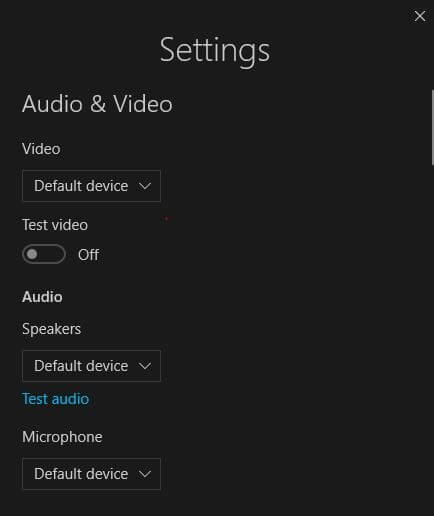
3. lépés: - Most ez elindítja a Skype beállításait, majd navigál a Mikrofonbeállítások között.
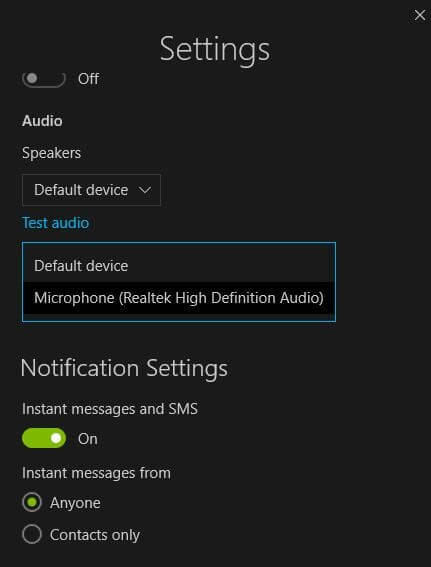
4. lépés: - Ezután állítsa a mikrofont alapértelmezettről a készülékére.
Ezután próbáljon meg csengőt adni valakinek a Skype-on, hogy megbizonyosodjon arról, hogy a Skype mikrofon problémája megoldódott-e vagy sem. Ha még mindig aggaszt, akkor haladj előre!
Olvass tovább: A Sound Driver visszaállítása Windows 10, 8, 7 rendszeren
4. módszer: Győződjön meg arról, hogy az audioszolgáltatás megfelelően működik
Hogyan kezelni az adott program szolgáltatásait, a program állapotát és a kapott eredményeket mutatja be. A szolgáltatások alapvető fontosságú részét képezik, amelyet rendszeresen ellenőrizni kell. Ezért mindig győződjön meg arról, hogy a szolgáltatások aktív állapotban futnak. Mert ha valami elromlik a Windows rendszerben, az közvetlenül befolyásolja a hardver teljesítményét. Tehát előfordulhat, hogy a Skype hangja vagy mikrofonja nem működik, mert a Windows audioszolgáltatás nem működik megfelelően. Ennélfogva, ellenőrizze az audioszolgáltatást a probléma megoldásához. Íme, hogyan kell csinálni!
1. lépés:- Nyomja meg egyszerre a Win és az R billentyűket a Futtatás ablak megnyitásához.
2. lépés:- Ha a Futtatás mező kéri, írja be szolgáltatások.msc és nyomja meg az enter billentyűt.

3. lépés: - Ez elindítja a Szolgáltatások ablakot, majd navigál a Windows Audio között a megjelenő listában.
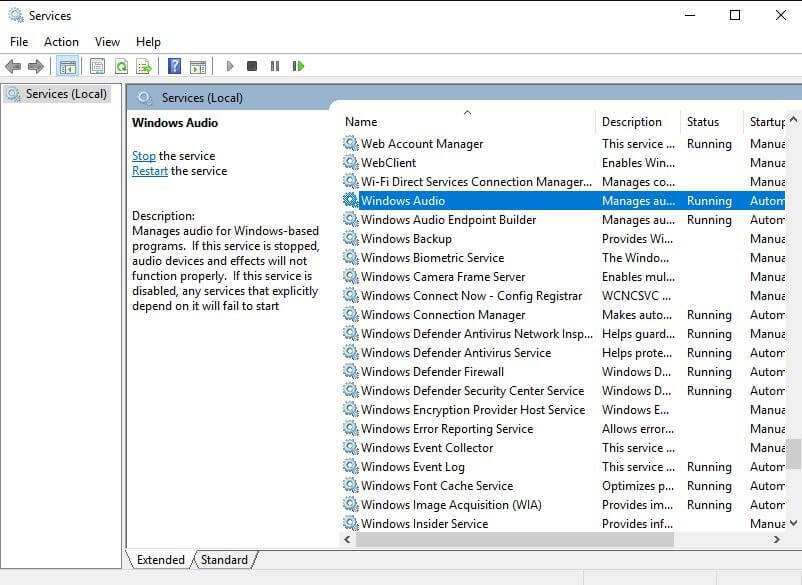
4. lépés: - Ezután kattintson a jobb gombbal a Windows Audio elemre, és kattintson a tulajdonságokra a legördülő menüből.

5. lépés: - Ezt követően ellenőrizze a szolgáltatás állapotát, és ha leállítottnak találta, kattintson a Start lehetőségre, majd az OK gombra.
Reméljük, hogy ez biztosan megoldja a Skype mikrofon nem működő problémáját a Windows PC-n.
Olvass tovább: Javítsa ki az „Ez a webhely nem érhető el” hibát a Chrome-ban
5. módszer: Frissítse a hangkártya illesztőprogramját
Minden esetre, ha a fenti javítások nem tudták megoldani a Skype mikrofon problémáját, próbálja meg ezt a módszert. Az elavult vagy korrupt illesztőprogramok nem más, mint a bűnösök, amelyek akadályozzák a rendszer és a hardver hatékony működését. Ezért ezek gyakori frissítése megóvhatja attól, hogy rosszabb helyzetbe kerüljön. Az audio-illesztőprogramok a legfontosabb összetevők, amelyek biztosítják a mikrofon vagy a hang hatékony működését. Te talán frissítse az audio illesztőprogramot kétféleképpen: manuálisan és automatikusan.
A manuális megközelítésre támaszkodva fárasztó feladat lehet. Mert nagyon óvatosan kell odafigyelni minden lépésre. És ehhez jó mennyiségű technikai tudás is szükséges. Míg az illesztőprogramok automatikus frissítése meglehetősen egyszerű feladat, amelyet csak időn belül elvégezhet. Ezért erősen javasoljuk, hogy használjon automatikus megközelítést az audio-illesztőprogramok frissítéséhez. Használhatja a legjobb illesztőprogram-frissítő eszköz ugyanazért. És semmi sem jobb, mint a Bit Driver Updater. Ez a legjobb besorolású illesztőprogram-frissítő eszköz, amellyel egyetlen kattintással frissíthet és telepíthet audio-illesztőprogramot. Az alábbiakban bemutatjuk az audio-illesztőprogram frissítésének lépéseit a Bit Driver Updater segítségével!
1. lépés:- Telepítse és futtassa a Bit Driver Updater programot.
2. lépés:- Ezután várjon egy kicsit, amíg az automatikus szkennelés megtörténik.

3. lépés: - Ezt követően tekintse át alaposan a meghajtók listáját.
4. lépés: - Ezt követően csak kattintson a Frissítés most opcióra az új frissítések telepítéséhez.
Ez az, amit tennie kell frissítse és telepítse az illesztőprogramokat a Bit Driver Updater segítségével. Most indítsa újra a számítógépet, és hívjon fel valakit a Skype-on, hogy megbizonyosodjon arról, hogy a Skype mikrofonproblémák megoldódtak-e vagy sem.
Elképesztően hangzik, és könnyen frissíthetők az illesztőprogramok a Bit Driver Updater segítségével. te sem így gondolod? Lehetséges, igen, akkor egy kis időveszteség nélkül kattintson az alábbi gombra a következő letöltési lapra a Bit Driver Updater letöltéséhez!

A Skype mikrofon nem működik probléma – [Megoldva]
Összefoglalva, a fent említett módszerek a legkézenfekvőbb hackek, amelyek segítenek nem működik a Skype mikrofon javítása. Javítsa ki a mikrofon problémát a lehető leghamarabb, hogy a legjobbat hozza ki a többiből. Tehát a jelen pillanatban ennyi, remélem, most már van egy alapos elképzelése arról, hogy mit tegyen, és mit ne.
Végül ne köszönjön el hírlevelünkre való feliratkozás előtt. És ha úgy gondolja, hogy ezzel kapcsolatban elfelejtettünk valami lényegeset. Ezután mondja el nekünk az alábbi megjegyzés rovatban. Módosítjuk a listánkat annak javítása érdekében. Addig is tarts velünk, hamarosan visszatérünk!